Cara menggunakan Spotify di Game PC melalui Xbox Game Bar di PC Windows
Posting ini membantu use Spotify in PC games using Game Bar in Windows 11/10 . Sebelumnya, saat Anda memainkan beberapa game dalam mode layar penuh di Windows 11/10 dan perlu menggunakan Spotify , Anda harus beralih antara game dan Spotify menggunakan tombol Alt+Tab atau menggunakan tombol Win untuk mengakses Spotify dari Taskbar . Itu berarti Anda tidak dapat menikmati bermain game dan mengontrol Spotify tanpa gangguan. Sekarang dimungkinkan untuk mengontrol musik di Spotify serta terus memainkan game dalam mode layar penuh di Windows 11/10 . Ini telah dimungkinkan dengan yang baruWidget Spotify(Spotify widget) ditambahkan di Xbox Game Bar Windows 11/10.
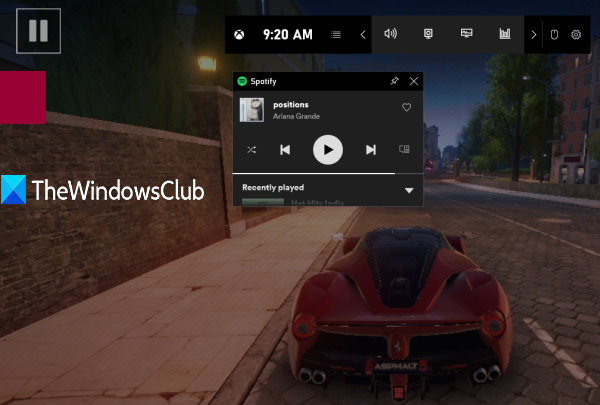
Saat widget Spotify ditambahkan dan dikonfigurasikan ke Game Bar , Anda dapat memutar, menjeda lagu, beralih ke trek berikutnya dan sebelumnya, menambahkan trek ke favorit, mengacak daftar putar, dll., tanpa meninggalkan game yang sedang Anda mainkan. Seperti yang Anda lihat pada gambar di atas, widget Spotify terlihat untuk mengontrol musik saat bermain game.
Gunakan Spotify(Use Spotify) saat bermain game di layar penuh menggunakan Game Bar
Fitur ini berfungsi untuk klien desktop Spotify serta aplikasi Spotify yang tersedia di Microsoft Store . Hal baik lainnya adalah Anda dapat menggunakan widget Spotify saat bekerja dengan aplikasi lain juga. Ikuti langkah-langkah ini untuk menggunakan Spotify saat bermain game dalam mode layar penuh:
- Unduh dan atur Spotify
- Luncurkan Game Bar
- Akses Menu Widget(Widget Menu)
- Klik pada widget Spotify
- Tautkan akun Spotify Anda
- Luncurkan Spotify
- Mulai game dalam mode layar penuh
- Akses Bilah Game
- Gunakan widget Spotify.
Pertama(First) -tama, unduh dan atur Spotify di PC Windows 10 Anda jika Anda belum melakukannya.
Setelah itu, hubungkan Spotify dengan Game Bar . Untuk ini, gunakan hotkey Win+G untuk membuka Game Bar . Anda harus mengaktifkan Game Bar(enable Game Bar) jika dinonaktifkan. Saat Game Bar dibuka, klik ikon Menu Widget(Widget Menu) dan Anda akan melihat daftar widget yang tersedia. Klik(Click) pada widget Spotify(Spotify widget) .

Sebuah kotak akan terbuka di mana Anda perlu mengklik tombol LINK AKUN(LINK ACCOUNT) . Sekarang masukkan kredensial Spotify Anda untuk masuk ke akun Spotify Anda dan hubungkan dengan Xbox Game Bar .
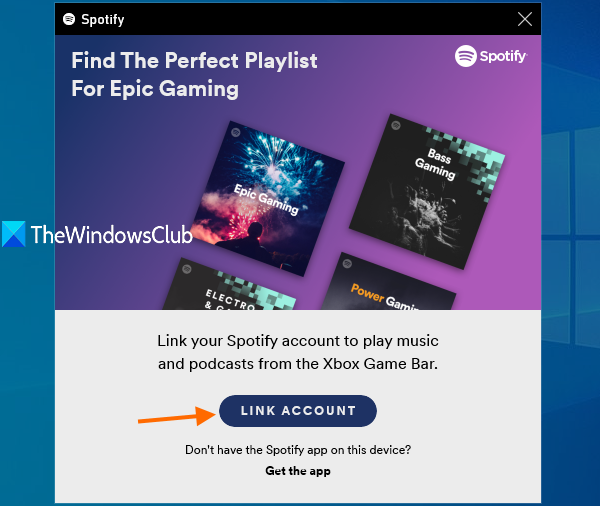
Ketika Game Bar berhasil terhubung dengan akun Spotify Anda, Anda akan melihat widget Spotify kecil dengan tombol Launch di atasnya. (Launch)Anda dapat menggunakan tombol itu untuk membuka Spotify atau melakukannya nanti.

Sekarang mulai beberapa game untuk memainkannya dalam mode layar penuh. Setelah itu, buka Game Bar kapan saja Anda mau, dan widget Spotify akan terbuka. (Spotify)Jika belum dibuka, klik ikon widget Spotify di menu (Spotify)Widget untuk membukanya atau Anda bisa melihatnya di daftar widget yang ditambahkan. Gunakan untuk beralih ke lagu berikutnya, lagu sebelumnya, dll.
Tidak perlu beralih antara Spotify dan game lagi.
Semoga postingan ini bermanfaat untuk menggunakan Spotify saat bermain game menggunakan Game Bar di Windows 11/10 .
Related posts
Kontrol musik di Spotify saat bermain game, dengan Xbox Game Bar
Cara memulai Xbox Party pada Windows 10 menggunakan Xbox Game Bar
Aplikasi ini tidak dapat membuka kesalahan untuk Photos, Xbox Game Bar, Calculator, dll, aplikasi
Cara Pin Xbox Game Bar widget pada Windows 10 computer screen
Bagaimana cara membuka Xbox overlay? Apa Xbox Game Bar shortcut?
Fix Error Code 0x80242022 Saat menginstal Xbox game pada Windows PC
Apa Xbox Game Bar?6 hal yang dapat Anda lakukan dengannya
COD Warzone Lagging atau memiliki FPS Drops pada Windows 11/10 PC
Cara Memainkan Game Xbox Game Pass Di PC Anda
Razer Cortex Game Booster untuk Windows PC
Cara Menghubungkan PS4 Controller ke Windows 10 PC
multiplayer gratis untuk Windows 10 PC untuk bermain dengan teman-teman dari rumah
Best gratis Mountain Sports game untuk Windows 10 PC
A Way: Xbox One game review
Hitman 3 tidak akan diluncurkan pada Windows PC
Apex Legends game untuk Windows PC, Xbox One dan PlayStation 4
Cara Memperbaiki Lag pada Game PC di Windows 10/11
Cara Memutar Xbox Game pada Windows 11/10 PC
Fix Xbox Live error 121003 sementara bermain Microsoft Solitaire Collection
Game Booster Software Gratis untuk Meningkatkan Kinerja Gaming di Windows 10
